Содержание
Попробуем разобраться в том, какие режимы использовать при съемке на GoPro Hero 5 Black.
Режимы видео в камере GoPro Hero 5 Black
Далее в статье пойдет информация о том, какие режиме и когда лучше всего использовать, чтобы получить максимальное лучшую картинку.
Самая лучшая картинка:
- Съемка с груди, головы без дальнейшего замедления: 4K-30, 2.7K – 30 линейный угол обзора
- Съемка с головы, груди, с дальнейшим замедлением: 2.7K – 60 широкий, средний, линейный углы обзора, 1080-120 узкий угол обзора
- Съемка с велосипеда, лыж, без замедления: 2.7K 4:3 – 30 или 2.7K Superview 30
- Съемка с велосипеда, лыж, с замедлением: 1440-60 или 1080 Superview 60, 960-120 или 720 Superview 120
Лучшие настройки для максимального качества:
- Цветовой профиль: GoPro
- Баланс белого: Auto
- ISO: 400
- Спуск: Auto
- Резкость: Низкая
Разрешение 4K – 24 или 30 к/с – Широкий угол обзора
Этот режиме я использую почти всегда, когда не требуется замедление видео. При редактировании можно смело ужать картинку до 1080p. Уровень детализации впечатляющий, особенно если снимаете на улице в солнечный день. Используйте режим, если не требуется замедление видео. Подходит для съемки на движущихся объектах: лыжах, коньках и т.п. Если освещение недостаточное, используйте 24 к/с.
Разрешение 4K – 24 к/с, угол обзора SuperView
В этом режиме можно использовать 4:3 и далее уже при монтаже выводить до 16:9. Это позволит фиксировать больший угол, и затем выбрать наиболее удобный ракурс. Рекомендую использовать, например, при съемке со шлема. Это полезный режим для спортивных игр, также при съемке с головы.
Разрешение 2.7K – 60 к/с – Широкий, средний, линейный углы обзора
Этот режим интересен при съемке, например, с лыж, велосипеда. В этом режиме будет больше зернистости при низком освещении. Используйте линейный угол обзора, если хотели бы иметь видео без искажений типа рыбий глаз. Подходящий режим для съемки с велосипеда, стабилизатора Karma, подводного плавания.
Разрешение 2.7K 4:3 – 30 к/с или 2.7K – 30 к/с Superview угол обзора
По аналогии с режимом 1440p в этом режиме используется соотношение сторон 4:3. По ширине он сопоставим с режимом 2.7K, но с большей высотой 2028 пиксель (против 1524 пиксель при 2.7K). Использую данный режим, когда планирую снимать видео без дальнейшего замедления, но в то же время чтобы охватить большую площадь. Если хотите снимать 4:3, но потом получить 16:9, то используйте режим Superview. В этом режиме снимает кадр в 4:3 и динамически растягивает его до 2,7K кадра 16:9. Если вам нужны быстрые и захватывающие видеоролики без динамического растягивания видеоматериала, это отличный вариант. Отличный вариант для съемки с головы, не требующий дальнейшего замедления. Также отличный вариант при съемке с груди, при езде на автомобиле. Хороший вариант съемки как в помещении, так и на открытом воздухе.
Разрешение 1440 – 60 к/с или 1080 – 60 к/с Superview угол обзора
Это вариант 4:3 режима 1080, поэтому она имеет ту же ширину, что и 1080P, но выше на 1440 пикселей по вертикали. Если увеличить картинку на 100%, то вы увидите очень небольшие зубчатые края / сглаживание по сравнению с 1440 30 к/с. Это связано с технологией обработки, которая немного отличается, чтобы на выходе получить как высокое разрешение, так и высокую частоту кадров. Вы можете снимать в 4:3, но потом получить 16:9, то установите съемку на 1080p Superview. Используйте этот режим видеосъемки с головы, с груди и для дальнейшего слоумоушена (замедления видео).
Разрешение 1440 – 80 к/с или 1080 — 80 к/с Superview угол обзора
Когда вы выбираете режим 1440p с 60 до 80 к/с, то можно заметить изменение в качество видео. Видно большее сглаживание краев в режиме 1440p 80 к/с по сравнению с 1440p 60 к/с. Это качество аналогично режиму 1080p 120 к/с широкого угла обзора. При редактировании такого видео, вы можете замедлить на 37,5% от первоначальной скорости и получить 30 кадров в секунду. Если хотите снимать в режиме 4:3, но потом получить 16:9, то переключайте в режим 1080p superview угла обзора. Используйте при съемке с головы, груди. Не используйте при низкой освещенности.
Разрешение 1080 – 120 к/с – Широкий угол обзора
При внимательном сравнении с режимом 4К или 1080 60 к/с можно заметить сглаженные края, похожие как при режиме 1440 80 к/с. Этот вариант отлично подходит для интернета. Подходит для любых динамичных сцен, которые необходимо замедлить. Если же качество нужно выше, то выбирайте режим 2.7K 60 к/с. В этих режимах необходимо иметь хорошее освещение.
Разрешение 1080 – 120 к/с – Узкий угол обзора
Этот режим соответствует стандартной камере без искажений с 50 мм объективом. По сути он обрезает середину кадра. В этом режиме может показаться, что присутствует больше шумов, нежели в режиме 1080 p 60 к/с. Если увеличить картинку на 100% то это станет заметнее. Причина в том, что обрезав кадр, камера получает меньше света, при 120 кадрах в секунду.
Отлично подходит для съемки с Karma Grip для интенсивных и динамичных сцен. Но нужно помнить, что для такого режима нужно больше света, так как количество кадров высокое.
Разрешение 960 – 120 к/с или 720 – 120 к/с Superview угол обзора
Этот режим подходит для дальнейшего замедления. Также отличный вариант для публикации данных роликов в instagram — соотношение сторон 4:3 по сути ближе к квадрату. Если же вы хотите снимать в 4:3, но потом получить 16:9 то используйте режим 720 Superview. Отлично подходит для динамичных сцен с дальнейшим замедлением.
Использование ProTune для видео в HERO5
ProTune — это функция съемки Hero5, которая повышает скорость потока данных до 60 Мбит/сек, а также активирует дополнительные настройки видео: баланс белого, цветовая настройка, ISO, скорость затвора, компенсация экспозиции и резкость. При включении режима — картинка выглядеть также, что была без protune, но будет высокого качества.
Рассмотри подробнее настройки Protune.
Настройка цвета
Настройка цвета это совокупность настроек цвета, контраста и насыщенности. Существует два варианта: плоски или gopro цвет. Цвет GoPro — имеет более высокую насыщенность, контрастность и более точные цвета. В предыдущих камерах по умолчанию основным профилем был «плоский», который более нейтральный. Плоски профиль следует использовать для дальнейшей коррекции. Если вы работаете в динамическом диапазоне, то режим «плоский» устанавливает немного ниже диапазон, нежели чем цвет GoPro. У профиля «плоский» больше зерна при слабом освещении, потому что он подтягивает тени.
Баланс белого
Баланс белого определяет цветовую температуру кадров, по умолчанию установлено в положение «Авто», которое оптимально для большинства условий. Чтобы установить определенную величину баланса белого, необходимо выбрать ее в настройках. Например, 3000К будет наполнять кадры синим относительно нейтрального, а 6500К более теплым и желтым по сравнению с авто. Параметр же «Натуральный» не будет применять корректирующую матрицу баланса белого.
ISO предел
ISO Limit показывает камере, насколько яркой она должна сделать кадр в темных условиях, воздействуя на цифровой уровень. По умолчанию установлено значение ISO Limit 1600. Это означает, что в темной комнате камера будет использовать усиление света, чтобы сделать его ярче и компенсировать темноту. Яркость будет накладывать определенные минусы, такие как шум картинки или зернистость. Ограничение ISO Limit не будет влиять на конечную картинку во время съемки днем, потому что камере не потребуется усиливать картинку. ISO Limit 400 — самая темная, ISO Limit 6400 самая яркая и шумная картинка. Обычно я держу установленной ISO Limit на 400.
Скорость затвора
В новых камерах Hero 5 и 6, а также в обновлениях прошивки Hero 4 появилась возможность ручного управления затвора. По умолчанию установлен режим «Авто». Но в ручном режиме можно выбрать 1/x, 1/2x, 1/4x, 1/8x, где х частота кадров. Если вы снимаете в 4К, то можно выбрать 1/30, 1/60, 1/120 и 1/240 сек. Включив управление ручным затвором камера позволит зафиксировать настройки ISO. На задней стороне экрана камеры есть маленький значок замочка в нижней части экрана, который станет доступным после блокировки затвора. Блокируйте затвор, чтобы включить уровень ISO ниже 400 (например, 200 или 100). Если вы снимаете при ярком дневном освещении, то через объектив будет поступать много света, поэтому такая съемка требует ND-фильтров для ограничения поступления света на объектив. Ручное управление затвором подходит для ситуаций с низким освещением, например при закате. Если вы заблокируете затвор и ISO, то перестанет активным режим управление компенсацией экспозиции.
Компенсация экспозиции
Компенсация экспозиции позволяет подсветить картинку или же сделать ее темнее. По умолчанию установлено в положение 0. Если установить на +2.0, то картинка будет светлее. К примеру, если установите на +1.0, то вы удваиваете количество света, которое попадает на камеру, если установить +2.0, то будет уже в 4 раза больше света. Аналогично и с минусовыми значениями: установив -2.0 то уменьшим в 4 раза поступление света на объектив. Обычно я устанавливаю в положение 0.
Резкость
Настройка резкости влияет на резкость картинки. По умолчанию установлен на высокий. Если вы планируете дальше работать с видео, то лучше снимать в резкости средней или низкой. Низкая резость позволяет получить более гладкое и чистое видео.
Электронная стабилизация изображения (EIS)
С появлением камеры GoPro Hero 5 появилась возможность стабилизации изображения, которое позволяет уменьшить тряску, дрожание при съемке с рук. Камера будет обрезать по всем краям 10% поля, чтобы за счет этого пространства уменьшить тряску. В новой же GoPro Hero 6 это показатель уменьшен до 5%.
Этот перечень — предлагаемое нами объяснение каждого значимого режима, которые доступны в HERO5 Black. Если качество картинки для вас важно, то используя эту информацию, вы сможете максимизировать общее визуальное качество снимаемого на HERO5 Black материала. Даже простое понимание того, когда и как стоит использовать каждый режим, уже обеспечивает конечный результат более высокого уровня.
Видеорежимы в HERO5 Black
POV: камеры закреплены на голове, груди или другой точке, создающей ракурс «от первого лица».Mounted: аналогичен POV, но обычно относится к камерам, установленным на физических объектах (автомобили, лыжи, велосипеды и т. д.).B-Roll: прочие крепления для GoPro (моноподы, штативы, держатели и т.д.)
Для тех кому лень читать, вот настройки для максимального качества изображения: НЕ POV видео без Slow Motion: 4K-30, 2.7K – 30 Linear НЕ POV видео со Slow Motion: 2.7K – 60 Wide, Medium, Linear, 1080-120 Narrow POV без Slow Motion: 2.7K 4:3 – 30 или 2.7K Superview 30 POV со Slow Motion: 1440-60 или 1080 Superview 60, 960-120 или 720 Superview 120
Настройки Gopro ProTune для максимального качества изображения: Профиль цвета: GoPro Баланс белого: Авто Лимит ISO: 400 Затвор: автоматический Компенсация EV: Резкость: low
А теперь подробнее…
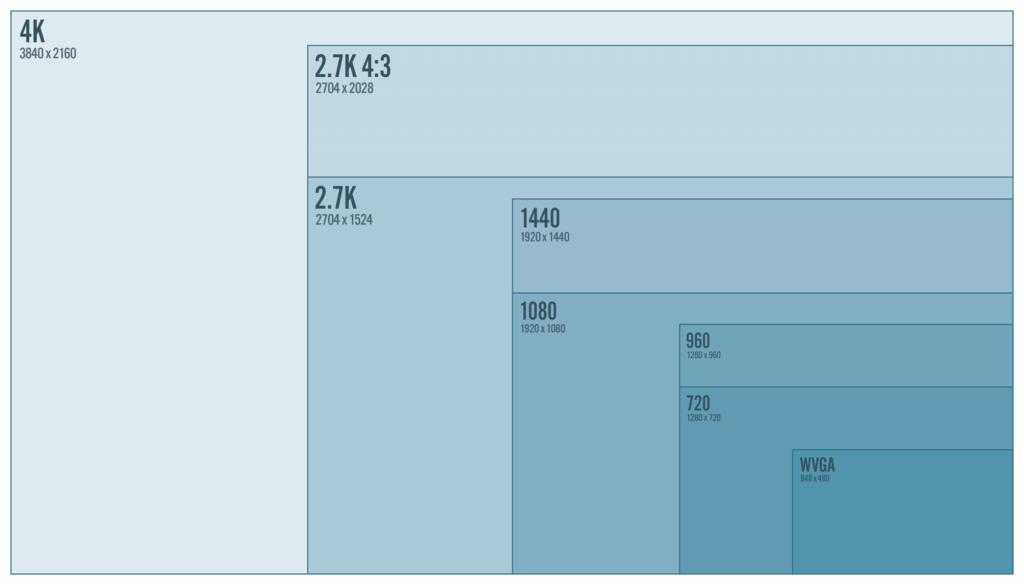
Применение: В тех случаях, когда нет необходимости снимать в режиме SlowMotion! При съемках с коптеров, B-Roll, интервью и т.д. Если снимать от первого лица в формате 16:9, необходимо учитывать, что ролик будет «узковат» и в целом выйдет менее впечатляющим для зрителя. Для съемки же быстрых сцен рекомендуем использовать режимы 4:3, а также частоту 24 FPS для улучшения качества изображения при низкой освещенности.
4K SuperView — 24 Режим, позволяющий использовать весь сенсор GoPro, — изображение с более высоким соотношением сторон (4:3) динамически растягивается до формата 16:9 4K. Таким образом достигается больший угол обзора. Видео в этом режиме выглядит отлично, но рекомендуем использовать его только для POV/Mounted кадров. В противном случае, динамическое растяжение может привести к нежелательным искажениям и артефактам.
Применение: Отлично подойдет для съемок, в которых вы являетесь главным персонажем. Катание на борде, лыжах, кайтсерфинге, когда объектив GoPro направлен на вас и камера зафиксирована вблизи. Чудесный вариант, чтобы воспользоваться широким углом обзора и всеми достоинствами разрешения 4К.
2.7K – 60 – Wide, Medium, Linear Это рекомендуемый нами «стандарт» для практически всех съемок НЕ от первого лица. Medium по своей природе может дать большую зернистость при низкой освещенности, так как матрица обрезается и вы приближаетесь к фактическому размеру пикселей на ней. Если хотите получить тот же результат, но без широкоугольных искажений, используйте Linear режим.
Применение: Съемка НЕ от первого лица, на машине, B-Roll, с дрона Karma, на селфи-палке, дайвинг и т.п. 60 FPS помогут уменьшить дефекты от построчного переноса на креплениях с высокой вибрацией (если сравнивать с 30 FPS).
2.7K 4:3 – 30 / 2.7K Superview – 30 Подобно 1440P, этот режим использует полную матрицу камеры. Размеры кадра в ширину точно такие же, как в режиме 2.7K (2704рх), но по высоте разрешение больше — 2028px (против 1524px в 2.7K). Советуем использовать его в случае, когда хочется снять реальный, захватывающий ролик от первого лица (без слоумо). Редактируя такой материал, можно будет воспользоваться алгоритмами динамического растяжения, чтобы поместить его в соотношение 16:9. 2.7K Superview использует 4:3 кадр из 2.7К 4:3 и сам растягивает его до кадра 2.7К 16:9. Когда вы планируете вести съемку от первого лица и не хотите заморачиваться с постобработкой до формата 16:9, этот режим — то, что надо.
Применение: Любой POV, который не нуждается в замедленном движении. Лучше всего подходит для съемок, когда используется крепление GoPro на грудь или голову, когда снимается повседневная жизнь, прогулки во время путешествий, вождение автомобиля и т.д. Хорошо работает как в помещении, так и на улице.
1440 — 60 / 1080 Superview – 60 Это режим 1080 с соотношением сторон кадра 4:3, ширина кадра у него та же, что и 1080P, но высота больше — 1440px. При съемке видео на скорости неровные края будут очень незначительные, по сравнению с 1440-30. Этот режим подойдет для всех съемок от первого лица. После можно использовать динамическое растяжение, чтобы вписать кадр в 16:9. Если же вы хотите получить погружение как в 4:3, но чтобы камера сама сделала кадр с соотношением 16:9, используйте 1080 Superview.
Применение: Любое POV видео, которое вы можете замедлить при редактировании.
1440 — 80 / 1080 Superview – 80 При смене режима с 1440-60 до 80, происходит незначительное изменение в качестве видео. Появляется большее сглаживание по краям. Это примерно тот же уровень качества, как у 1080-120 Wide, потому эти два режима хорошо сочетаются при монтаже. В процессе редактирования у вас есть возможность замедлить его до 37,5% от первоначальной скорости, сохраняя при этом 30 кадров в секунду. Если вы хотите добиться максимального погружения, как при соотношении 4:3, но чтобы кадр при этом был формата 16:9, используйте режим 1080 Superview.
Применение: Быстрое POV, которое вы хотите замедлить. Рекомендуем только для съемок с хорошим освещением.Если сравнивать с 4K или 1080-60, можно заметить сглаженные края, подобные краям 1440-80. Это отлично выглядит в Интернете.
Применение: Для съемки скоростного видео, которое вы хотите переделать в Slowmotion с максимально широким углом. Если качество картинки всё же в большем приоритете, рекомендуем обратить внимание на 2.7K-60. Снимать в таких режимах необходимо в хорошую солнечную погоду.
1080 — 120 — Narrow Материал будет выглядеть как снятый камерой с «нормальной» 50мм линзой, без рыбьего глаза. Это достигается путем использования только центральной части сенсора. По сравнению с 1080-60, этот режим будет казаться более шумным.
Применение: Применяйте его, снимая замедленные видео с квадрокоптера либо монопода. Это наполнит ваш ролик чем-то особенным. Помните, что частота кадров настолько высока, что очень хорошее освещение обязательно.
960 — 120/ 720 Superview – 120 Отличный режим, если вы хотите получить наилучшее замедленное видео из POV ракурса. Из-за соотношения сторон 3:4 и возможности сделать крутой Slow motion — это один из лучших режимов при создании роликов для Instagram. Если вы хотите добиться максимального погружения, как при соотношении 4:3, но чтобы кадр при этом был формата 16:9, используйте режим 720 Superview.
Применение: Очень скоростная POV сцена, которую вы хотите замедлить. Катание на серфе, трюки на скейте, роупджампинг и т.д.
UPD: если вы стали счастливым обладателем новенькой HERO7, мы подготовили специальную статью для вас HERO7. Настройки и режимы
Настройки ProTune для видео в HERO5
ProTune — это функция расширенных настроек в HERO5, которая, если она включена, повысит битрейт во всех режимах видео (до 60 Мбит/с), а также откроет возможность тонкой настройки параметров видео — ISO, баланса белого, резкости и экспозиции. На самом деле, если вы просто включите ProTune и не будете менять его настройки, видео будет выглядеть точно так же, как и без ProTune, но качество получится выше. Предлагаем погрузиться в матчасть немного глубже и узнать о влиянии различных настроек и о том, как их можно использовать для повышения качества материала.
Color Tuning Это общая цветность, контрастность и насыщенность вашего видео. Есть два варианта — GoPro Color и Flat. GoPro Color — это стандартная настройка цвета, изначально установленная в камере (более высокая насыщенность, контрастность и точные цвета). В предыдущих версиях поколениях камер ProTune по умолчанию включался во Flat, который является более нейтральным цветовым профилем. Рекомендуем использовать Flat только в том случае, если у вас есть опыт корректировки цвета, либо вы желаете использовать в одном ролике видео, снятое как GoPro, так и другими камерами или телефонами. Что касается динамического диапазона, Flat находится на одну ступень экспозиции выше, чем GoPro Сolor, чтобы дать больше свободы в светах. По этой причине Flat выдает чуть больше шума в тенях, которые он вытягивает; однако если вы используете ProTune фильтр или самую простую кривую при обработке, то легко избавитесь от этого шума.
White balance Баланс белого в основном определяет тон снимаемых видео (холодный и теплый). По умолчанию установлено значение «Авто», которое, как правило, хорошо выполняет свою функцию в любых условиях. Чтобы заблокировать цветовую температуру, вы можете установить значение между 3000K и 6500K. 3000K добавит вашему видео синего цвета, а 6500K — напротив, создаст теплый желтый оттенок. Наконец, есть значение «Native», которое не будет применять какую-либо коррекцию. Вообще играя с балансом белого, мы настоятельно рекомендуем проверять картинку на дисплее или через приложение.
ISO Limit Настройка ISO используется для регулирования чувствительности сенсора камеры в зависимости от уровня освещения. По умолчанию он установлен на 1600. Это означает, что в темном помещении GoPro будет использовать дополнительное цифровое усиление чтобы сделать изображение ярче и компенсировать темноту. Чем выше ISO, тем больше шумов (зернистости) будет на видео. По мере уменьшения предела ISO, кадры будут казаться более темными, но при этом и более «чистыми».
Shutter Нововведение в HERO5 и последних обновления для HERO4 Black / Silver — это функция ручного управления затвором. Если вы решите отключить авто, у вас появится возможность выбора выдержки, которая равна 1/x, 1/2x, 1/4x, 1/8x , где x — это частота кадров. Так, снимая в 4К, вы можете менять ручную выдержку 1/30, 1/60, 1/120 и 1/240 сек. Если вы включите функцию ручного управления затвором, камера также сможет заблокировать настройки ISO. Ручное управление затвором в основном применяется при ночной и ночной замедленной съемке, оно определяет в течении какого времени затвор остается открытым. Используйте штатив во избежание смазывания кадров.
EV Compensation Компенсация экспозиции регулирует яркость видео. По умолчанию установлено значение 0. Если вы установите смещение экспозиции на +2,0, кадр будет в 4 раза ярче. Аналогично, если вы установите его в -2.0, он будет в 4 раза более темным. Для большинства сцен стоит держать этот параметр на 0. В случаях, когда снимается разнообразный сюжет со смесью ярких пятен и темных теней, понижение экспозиции до -0,5 может помочь сохранить некоторые важные моменты.
Sharpness Настройка резкости влияет на качество детализации видеоматериала. Объектив GoPro резкий лишь до определенного предела. Повышайте уровень резкости, если вы не хотите тратить много времени на увеличение резкости в процессе редактирования видео. Мы предпочитаем низкую резкость, чтобы получить минимально обработанное видео с максимальной возможностью редактирования.
Электронная стабилизация изображения (EIS)
В HERO5 активно продвигает функцию электронной стабилизации EIS, которая помогает уменьшить небольшое дрожание или колебания, которое вы наверняка много раз видели на кадрах с GoPro. Камера анализирует, где она находится во время записи видео, и регулирует уровень компенсации при смещении кадра в процессе съемки. Это делает видео более плавным, особенно если съемка идет во время быстрых движений (езда на велосипеде, мотоцикле, съемка с рук). При использовании этой функции обрезается до 10% изображения. Стабилизация видео не доступна для формата 4К и для частоты выше 60к/с. Чем меньше угол обзора, тем выше стабилизация видео.
Когда стоит использовать EIS? EIS включен по умолчанию в HERO5, но когда вы должны отключить его? По нашему опыту, EIS отлично справляется с уменьшением небольших колебаний и дрожания. Лучше всего использовать этот режим когда камера зафиксирована в одном направлении, но дрожит. Например, езда на горном велосипеде по неровностям будет отличным вариантом применения этой функции (одно направление, но с тряской). А вот применение стабилизации во время катания на лыжах, когда GoPro установлена в креплении на голову — это не тот случай. Определенно стабилизация делает видео гладким, но когда вы крутите головой по сторонам — становится только хуже. GoPro всеми силами пытается выбрать центральные точки для фиксации, и видео в конечном итоге выглядит не совсем естественно.
А еще, не забудьте прочесть статью 5 аксессуаров, которые понадобятся сразу после покупки GoPro
Удачных кадров! Ваш WazzA.
Приглашаем Вас подписаться на официальную страницу Wazza в Facebook, а также Telegram , Instagram и YouTube канал.
Если вы нашли ошибку, пожалуйста, выделите фрагмент текста и нажмите Ctrl+Enter.
Главная » Полезные советы » Настройка видео GoPro 5 Black
- 05 сентября 2017 19:07:14
- Просмотров: 5265
Только купили или уже давно пользуетесь своей экшн-камерой GoPro, но еще не смогли разобраться во всех настройках для съемки? Ничего страшного. Этот урок будет посвящен особенностям настройки экшн-камеры GoPro 5 Black для съемки от первого и третьего лица, а также особенностей съемки с помощью моноподов. Посмотрите наше видео прямо сейчас:Полный перечень вопросов, затронутых в этом видео:
- Обзор и примеры съемки на GoPro 5 Black в режиме «GoPro Narrow»
- Обзор и примеры съемки на GoPro 5 Black в режиме «GoPro Linear»
- Обзор и примеры съемки на GoPro 5 Black в режиме «GoPro Medium»
- Обзор и примеры съемки на GoPro 5 Black в режиме «GoPro Wide»
- Обзор и примеры съемки на GoPro 5 Black в режиме «GoPro SuperView»
- Обзор выбора частоты кадров в GoPro 5 Black для съемки в условиях дневного света, искусственного освещения, а также сумерках

- Видео инструкция на русском языке для GoPro Hero 5 Black (нажмите)
- Настройка и подключение GoPro 5 Black к смартфону через приложение «GoPro Capture» (нажмите)
- Установка прошивки и русского языка с помощью обновления GoPro Hero 5 Black до последней версии ПО (нажмите)
А все полезные видео и статьи, посвященные GoPro 5 Black, вы найдете здесь (нажмите).
С уважением, команда магазина gopro-shop.by. Вы всегда можете написать или позвонить нам тут.← Экшн-камера с 4K — есть ли смысл? | Встроенный звук или микрофон для GoPro 5/6 Black? →
Powered by module Blog | Reviews | Gallery | FAQ ver.: 15.1 (Professional) (opencartadmin.com)
Используемые источники:
- https://goproteam.ru/priemy-tryuki-hitrosti/optimalnye-nastrojki-video-na-gopro-hero-5.html
- https://blog.wazza.com.ua/action-kamery/sovety-po-semke/video-rezhimy-gopro-hero-5-black/
- https://gopro-shop.by/useful-tips-for-working-with-gopro/nastrojka-video-gopro-5-black/

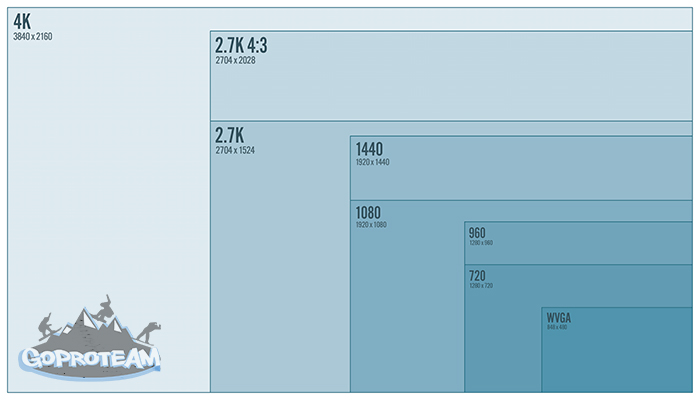

 GoPro HERO5 Black edition: обзор по личным впечатлениям
GoPro HERO5 Black edition: обзор по личным впечатлениям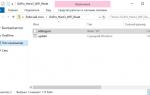 Как сбросить пароль wi-fi на камере GoPro за пару минут
Как сбросить пароль wi-fi на камере GoPro за пару минут
 GoPro MAX — настройка и съемка при первом запуске
GoPro MAX — настройка и съемка при первом запуске






 Как правильно настроить и оптимизировать Call of Duty: Black Ops 3?
Как правильно настроить и оптимизировать Call of Duty: Black Ops 3? Wi-Fi в Xiaomi Yi 4K как подключить к телефону?
Wi-Fi в Xiaomi Yi 4K как подключить к телефону? Call of Duty Black Ops 2: гайд по картам и советы для новичков
Call of Duty Black Ops 2: гайд по картам и советы для новичков Black Desert. Гайд — элементы интерфейса
Black Desert. Гайд — элементы интерфейса